iPhoneでアラームが鳴らない場合の対処法【解決済み】
- 王林転載
- 2023-05-12 09:58:0510377ブラウズ
目覚まし時計は、最近のほとんどのスマートフォンに搭載されている優れた機能の 1 つです。ユーザーを睡眠から目覚めさせるだけでなく、設定した時間に鳴らすリマインダーとしても使用できます。
現在、多くの iPhone ユーザーが、iPhone の目覚まし時計が正しく鳴らず、問題が発生していると不満を抱いています。アラームが鳴らない原因としては、iPhone がマナーモードになっている、アラーム設定が変更されている、アラームの着信音として低音が選択されている、Bluetooth デバイスが接続されているなどが考えられます。 iPhoneなど
この問題のさまざまな原因を調査した結果、一連の解決策を以下の投稿にまとめました。
最初の解決策
- iPhone がサイレント モードになっていないことを確認します – iPhone がサイレント モードの場合、アプリからの通話のみが可能になります。 、およびアラーム すべての通知がミュートされます。そのため、iPhone の側面にあるサイレント スイッチをオンにして、iPhone がサイレント モードになっていないことを確認してください。 おやすみモードを無効にする
- フォーカス モード – iPhone で誤っておやすみモードを有効にした場合、この問題に気づく可能性があります。そのため、iPhone のコントロールセンターに移動し、「フォーカス」をタップし、「おやすみモード」オプションを無効にします。
- iPhone で iOS ソフトウェアを更新してみてください - iPhone のソフトウェアを更新すると、基本的に iPhone のバージョン変更によって引き起こされる問題のほとんどを解決できます。 「一般 >> ソフトウェア・アップデート」「設定」からiPhoneのソフトウェアをアップデートすることをお勧めします。
音量調整ボタンを 1 回押します。 iPhoneの側面の高ボタンを押してそのままにしておきます。 ステップ 2: 次に、音量ダウン
ボタンを使用して同じことを行う必要があります。ステップ 3: 次に、iPhone の
電源ボタンを 1 回押し続けます。
ステップ 4: 画面にApple ロゴ 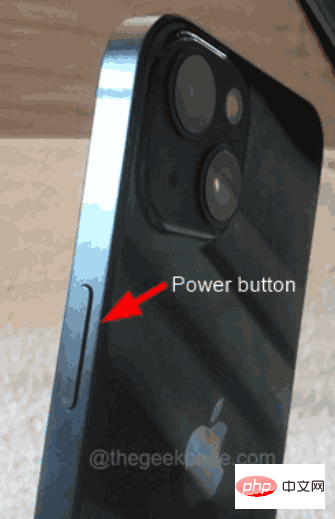 が表示されたら、
が表示されたら、
電源ボタンを放します 。 ステップ 5: これにより iPhone が強制的に再起動されます。 解決策 2 – アラームを削除して再度設定する
ステップ 1: ホーム画面で時計
アプリ アイコンをタップします。 ステップ 2: 下部パネルのAlerts タブを選択します。
ステップ 3: 次に、アラート リストから、削除するアラートの 1 つを左にスライドし、以下に示すように削除 をクリックします。
# ステップ 4: これにより、選択したアラートが削除されます。
ステップ 5: その後、新しい目覚まし時計を作成するには、に示すように、時計アプリケーションの右上隅にある 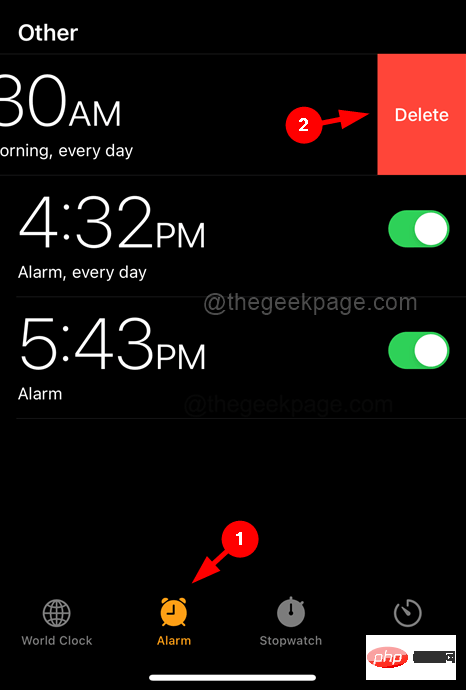 プラス記号
プラス記号
)をクリックします。絵。
ステップ 6: ポップアップ ウィンドウで時間を適切に設定し、Save をクリックします。
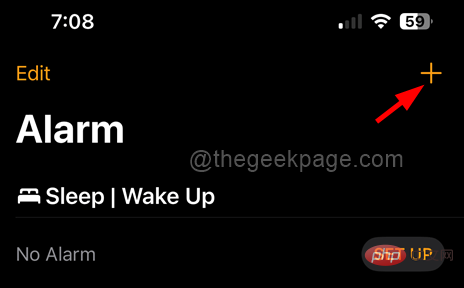
ステップ 7: これにより、iPhone に新しい目覚まし時計が作成されます。
解決策 3 – 目覚まし時計の音を変更する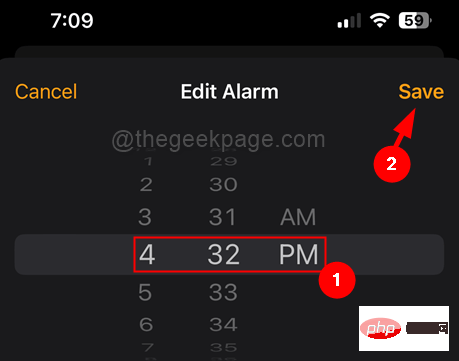 ステップ 1: iPhone で
ステップ 1: iPhone で
アプリに移動します。
ステップ 2:
[アラート] タブに移動します。 ステップ 3: 前に設定したアラームをクリックします。
ステップ 4: ここでは、サウンドの選択が正しいかどうかを確認する必要があります。
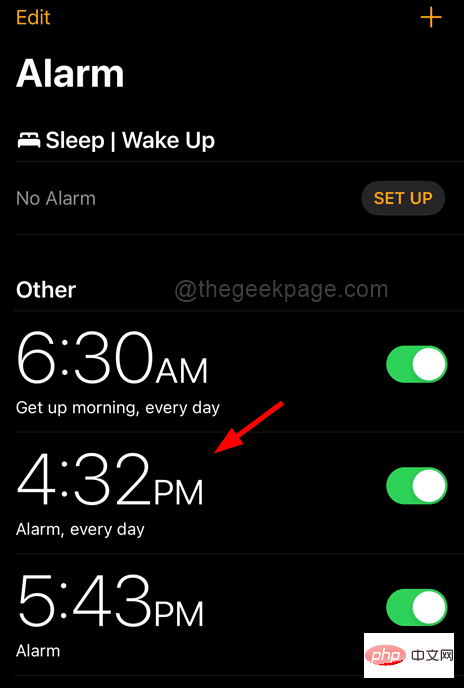
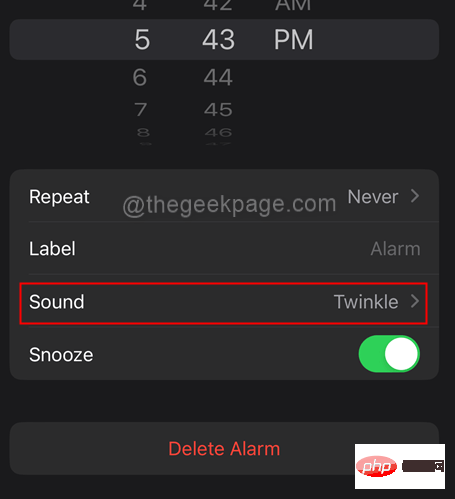 解決策 4 – iPhone のサウンド設定を変更する
解決策 4 – iPhone のサウンド設定を変更する
ステップ 1: まず、iPhone で
「設定」アプリを起動する必要があります。
ステップ 2: 以下に示すように、「
サウンドとタッチ」オプションをクリックします。 ステップ 3: スライダーを右にスライドして、
着信音とアラートの音量を上げます。
#ステップ 4: 完了したら、設定アプリを閉じて iPhone を再起動します。
ステップ 5: アラームが鳴るかどうかをテストします。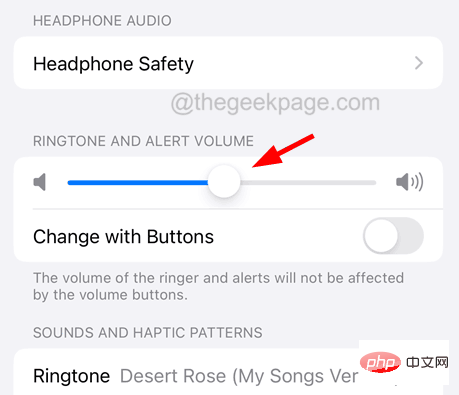 解決策 5 – iPhone で Bluetooth を無効にする
解決策 5 – iPhone で Bluetooth を無効にする
ステップ 1: まず、iPhone で
「設定」アプリを開きます。
ステップ 2: 設定メニュー リストから
Bluetoothオプションを検索し、クリックします。
ステップ 3 : 以下に示すように、 トグル ボタン をクリックして、 Bluetooth オプションを無効にします。
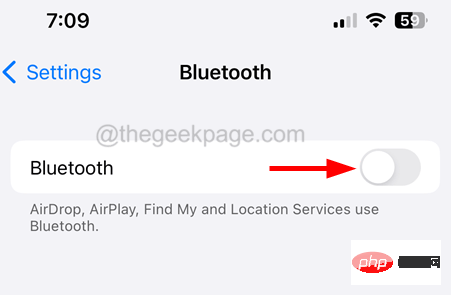
設定 ページに移動します。
ステップ 2: 次に、リストからFace ID とパスコード オプションを選択します。
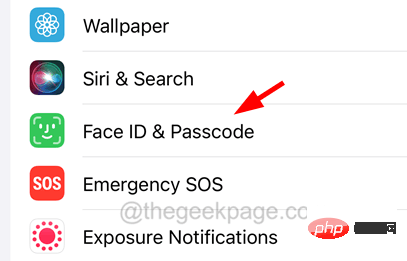
「注意喚起機能 」オプションのトグル スイッチをクリックして オフにします。
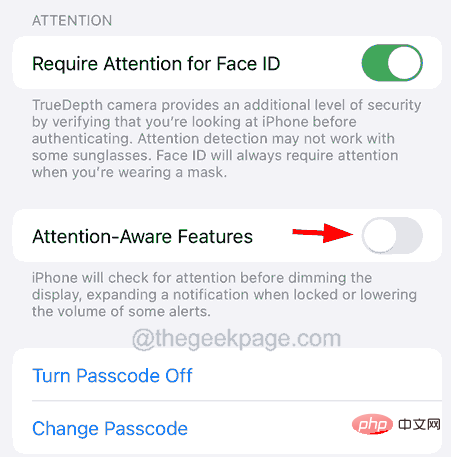
Clock アプリを起動します。
ステップ 2: 下部のアラート タブに移動します。
ステップ 3: スヌーズ オプションを変更する目覚まし時計をクリックします。 ステップ 4: 「スヌーズ」 オプションの トグル ボタン をクリックして、 有効にします。 ステップ 5: 完了したら、
[保存] をクリックします。
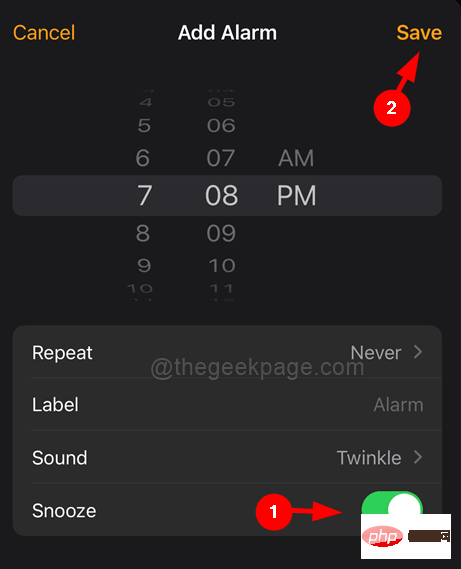 解決策 8 – [ボタンで変更] オプションをオフにする
解決策 8 – [ボタンで変更] オプションをオフにする
ステップ 1:
「設定」を起動します。アプリ 。 ステップ 2:
サウンドとタッチオプションをクリックします。 ステップ 3: 以下のスクリーンショットに示すように、[
ボタンで変更] トグルをクリックしてオフ にします。
解決策 9 – すべての設定をリセットする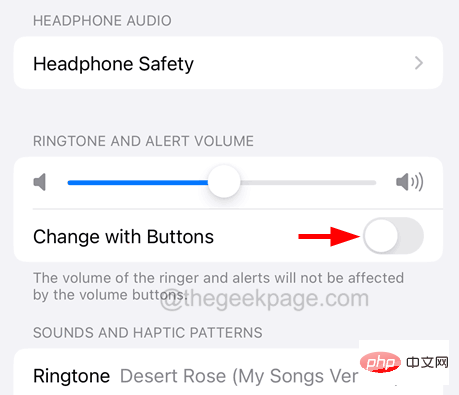
設定
アプリに移動する必要があります。ステップ 2: その後、その他の関連する
オプションに進みます。
ステップ 3: [全般] ページを下にスクロールし、[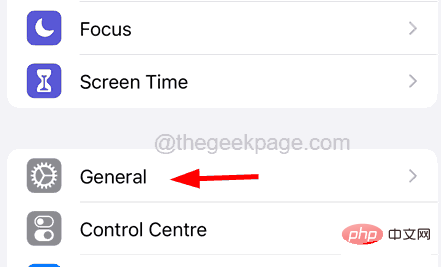 転送
転送
] または [iPhone をリセット] オプションを選択します。
ステップ 4: 次に、「リセット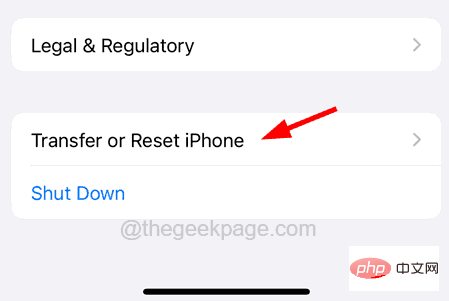 」オプションをクリックします。
」オプションをクリックします。
ステップ 5: 画面上に小さなウィンドウが表示され、
リセット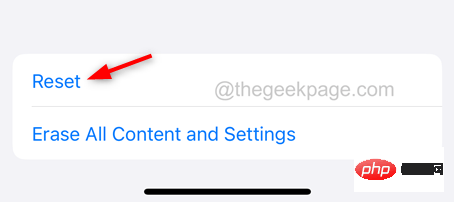
オプションを選択する必要があります。
ステップ 6: 続行するには、iPhone パスワードを入力します。 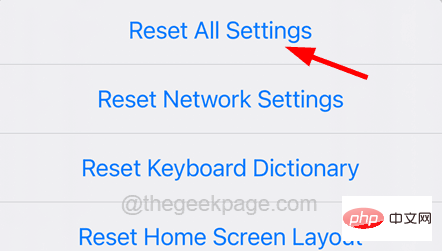
ステップ 7: その後、[すべての設定をリセット] をクリックして再度確認します。
ステップ 8: iPhone のすべての設定のリセットが開始されます。
以上がiPhoneでアラームが鳴らない場合の対処法【解決済み】の詳細内容です。詳細については、PHP 中国語 Web サイトの他の関連記事を参照してください。

